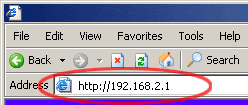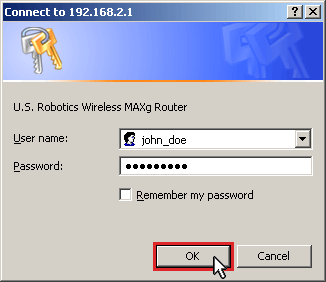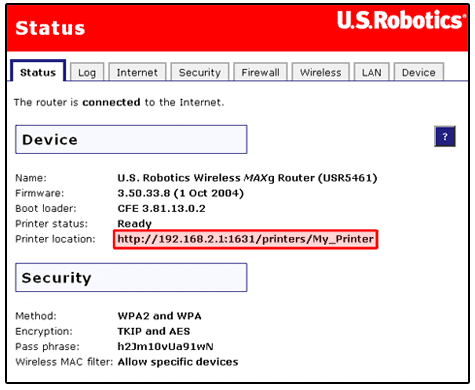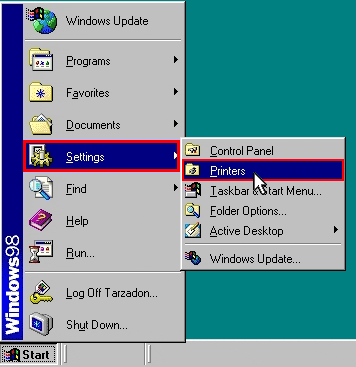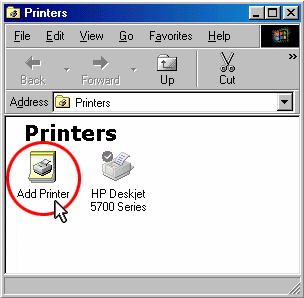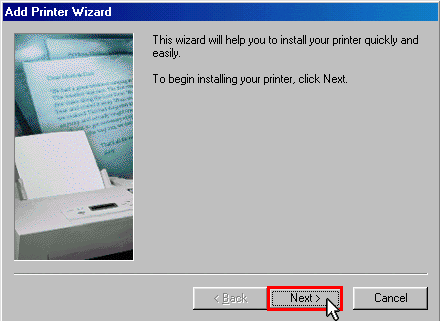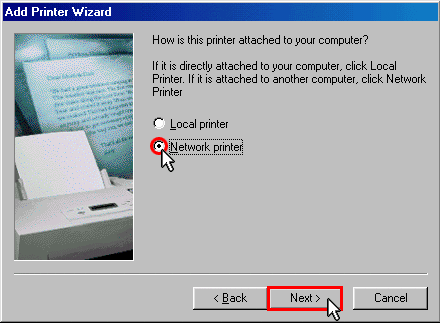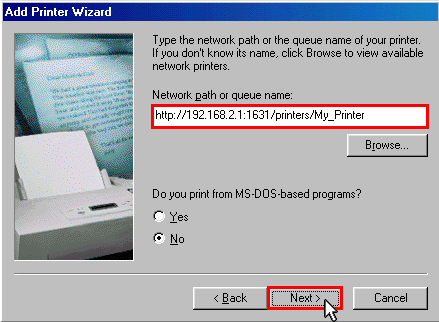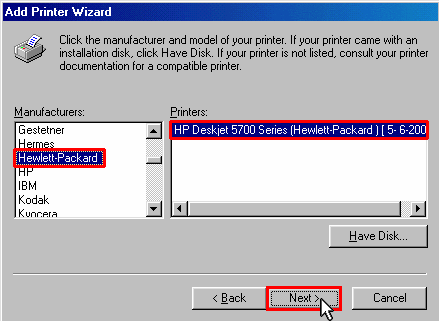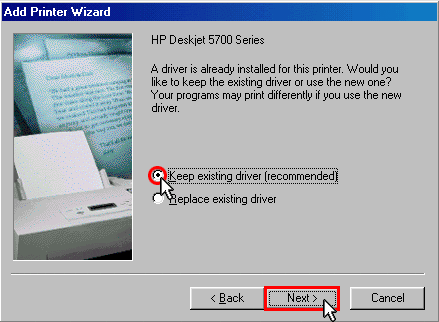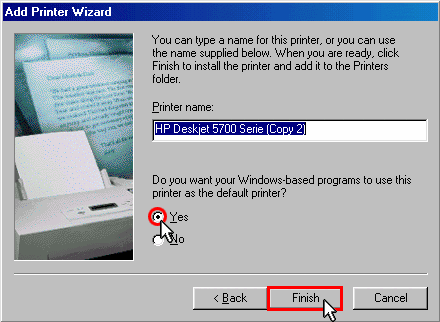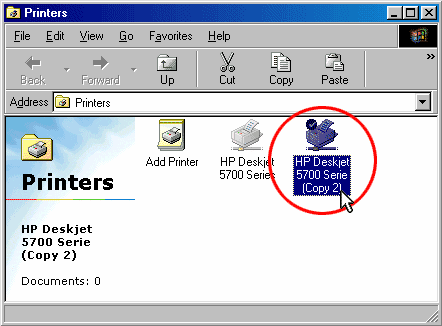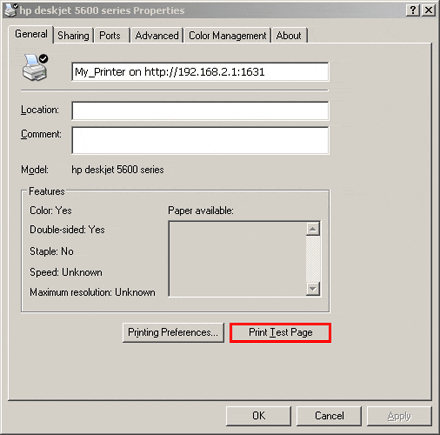Instalowanie drukarki USB w środowisku Windows Me lub 98 Wydanie drugie
Do routera Wireless MAXg Router można podłączyć drukarkę ze złączem USB i używać jej jako drukarki sieciowej, o ile używany system operacyjny umożliwia drukowanie na drukarce obsługującej protokół IPP (Internet Printing Protocol). Aby korzystać z funkcji serwera wydruku routera Wireless MAXg Router w systemach Windows Me i Windows 98 Wydanie drugie, należy zainstalować usługi drukowania w Internecie (Internet Printing Services).
Krok pierwszy: Instalacja usług Internet Print Services
Użytkownicy Windows Me:
- Zainstaluj usługi Internet Print Services z folderu Add-on znajdującego się na dysku CD z systemem Windows Millennium Edition.
- Postępuj zgodnie z instrukcjami firmy Microsoft.
- Po ukończeniu instalacji ponownie uruchom komputer.
Użytkownicy systemu Windows 98 Wydanie drugie:
- Pobierz usługi Internet Print Services ze strony internetowej firmy Microsoft i zainstaluj je. http://www.microsoft.com/windows98/downloads/contents/WUPreviews/IPP/Default.asp
- Postępuj zgodnie z instrukcjami firmy Microsoft.
- Po ukończeniu instalacji ponownie uruchom komputer.
Krok drugi: Instalacja drukarki lokalnej
Uwaga: Jeśli na komputerze zainstalowano już drukarkę wraz z oprogramowaniem, przejdź do sekcji Krok trzeci: Konfiguracja serwera wydruku.
Przed skonfigurowaniem drukarki na serwerze wydruku ważne jest, aby zainstalować ją na komputerze ze sterownikami dostarczonymi przez producenta tej drukarki.
- Podłącz drukarkę USB do jednego z portów USB w komputerze.
- Zainstaluj drukarkę, postępując zgodnie z załączonymi instrukcjami dotyczącymi instalacji.
- Wydrukuj stronę testową, aby upewnić się, że drukarka działa prawidłowo.
Krok trzeci: Konfiguracja serwera wydruku
- Podłącz płaski prostokątny wtyk kabla USB do portu USB w routerze Wireless MAXg Router.

- Podłącz drukarkę do źródła zasilania i włącz ją.
- Uruchom przeglądarkę internetową. W wierszu lokalizacji lub adresu wpisz adres 192.168.2.1 i naciśnij klawisz Enter.
Uwaga: Jeśli adres IP routera został zmodyfikowany, wprowadź nowy adres IP zamiast adresu 192.168.2.1
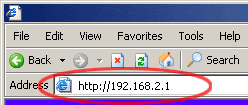
- Po pojawieniu się okna z monitem o nazwę użytkownika i hasło wpisz nazwę użytkownika i hasło, które zostały utworzone. Kliknij przycisk OK, aby załadować stronę konfiguracji routera.
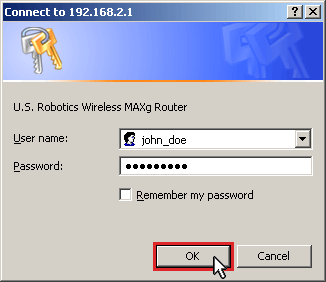
Uwaga: Przy pierwszym połączeniu z sieciowym interfejsem użytkownika routera MAXg Router nie pojawi się monit o zalogowanie. W kreatorze konfiguracji trzeba będzie określić nazwę użytkownika i hasło logowania do routera. Podanie nazwy użytkownika i hasła będzie odtąd wymagane przy każdej próbie zalogowania się do routera Wireless MAXg Router. Pola z nazwą użytkownika i hasłem uwzględniają wielkość liter.
- W sekcji Device (Urządzenie) na karcie Status (Stan) odszukaj informacje Printer status (Stan drukarki) i Printer location (Lokalizacja drukarki). Zapisz adres znajdujący się w polu Printer location (Lokalizacja drukarki). Będzie on przydatny w kroku 10.
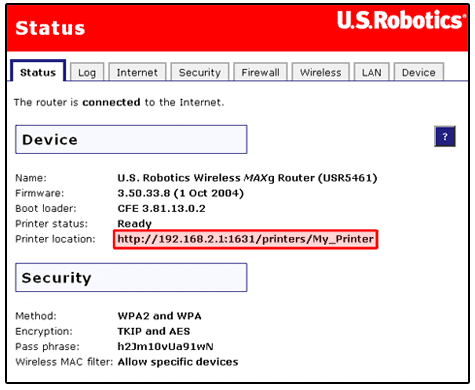
Uwaga: Wykonaj następujące czynności, aby skonfigurować drukarkę. Tę procedurę należy wykonać na każdym komputerze w sieci.
- Kliknij kolejno przycisk Start systemu Windows, polecenie Ustawienia i polecenie Drukarki.
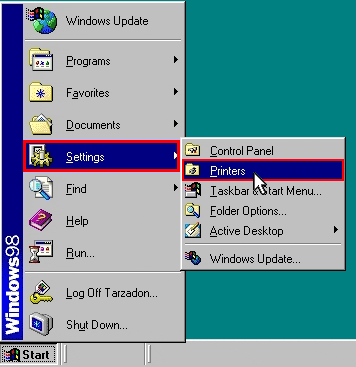
- Kliknij przycisk Dodaj drukarkę.
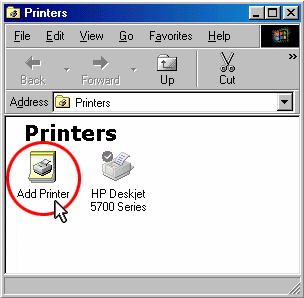
- Zostanie uruchomiony kreator dodawania drukarki. Kliknij przycisk Dalej.
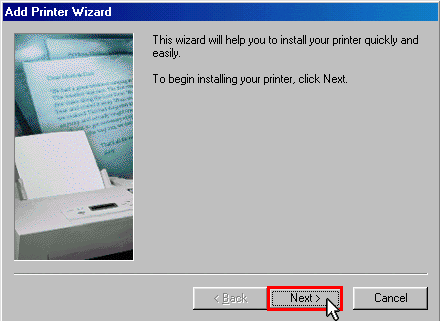
- Wybierz przycisk radiowy Drukarka sieciowa. Kliknij przycisk Dalej.
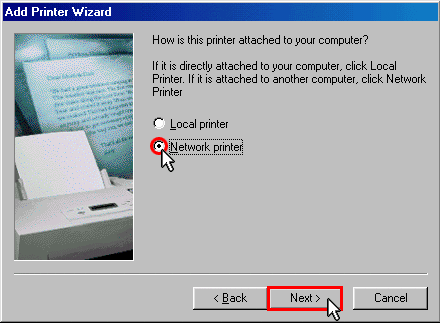
- W polu Ścieżka sieciowa lub nazwa kolejki wprowadź adres lokalizacji drukarki zapisany w kroku 5. Kliknij przycisk Dalej.
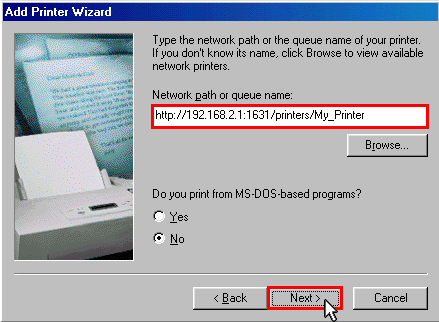
Uwaga: Dla informacji w polu URL uwzględniana jest wielkość liter i dlatego należy wprowadzić w tym polu dokładnie taki tekst, jaki znajduje się w sekcji Printer location (Lokalizacja drukarki) na karcie Status (Stan) routera.
- Wybierz producenta i model drukarki. Kliknij przycisk Dalej.
Uwaga: Jeśli danej drukarki nie ma na liście, powtórz procedurę Krok drugi: Instalacja drukarki lokalnej.
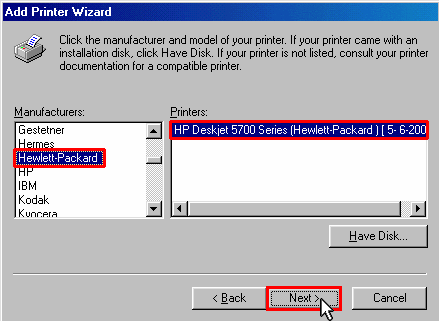
- Wybierz opcję Zachowaj istniejący sterownik (zalecane). Kliknij przycisk Dalej.
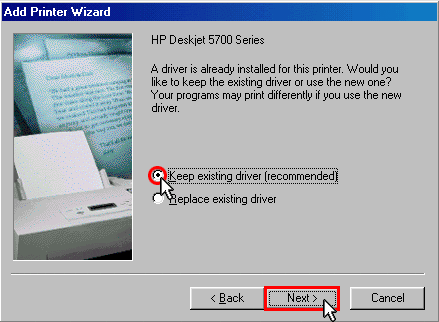
- Po pojawieniu się monitu o ustawienie drukarki domyślnej wybierz opcję Tak. Kliknij przycisk Zakończ.
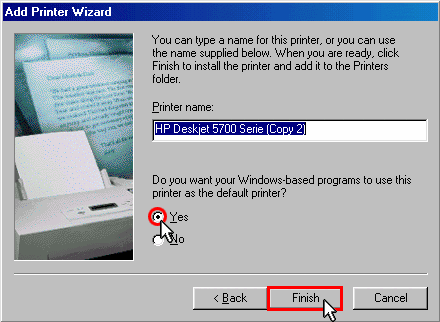
Krok czwarty: Sprawdzanie poprawności połączenia z drukarką
- Kliknij kolejno przycisk Start systemu Windows, polecenie Ustawienia i polecenie Drukarki.
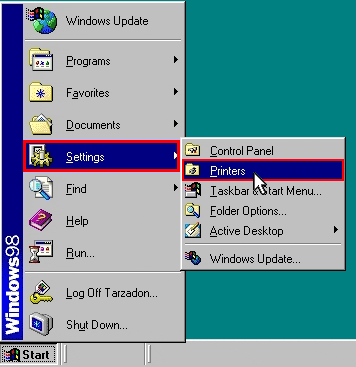
- Sprawdź, czy nazwa drukarki znajduje się na liście. Kliknij ją prawym przyciskiem myszy i wybierz polecenie Właściwości.
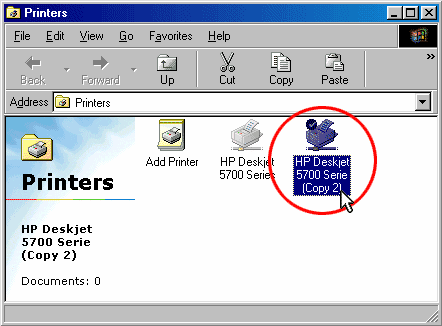
- Kliknij przycisk Drukuj stronę testową.
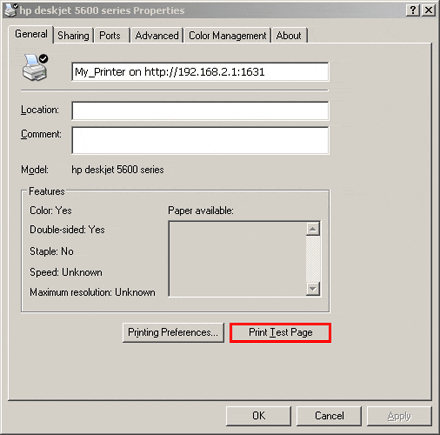
Uwaga: Jeśli strona testowa nie została wydrukowana prawidłowo, należy zapoznać się z rozwiązaniem problemu Nie można drukować na drukarce podłączonej do routera Wireless MAXg Router w systemie Windows Me lub 98 Wydanie drugie w sekcji Rozwiązywanie problemów tego podręcznika, aby uzyskać dodatkowe informacje.